Win11聲音無法找到輸出設備 Win11無法找到音頻設備
Win11聲音無法找到輸出設備是怎么回事?一些朋友在升級了Win11系統之后發現無法聲音無法找到輸出設備,導致播放沒有聲音輸出,下面就為大家帶來解決Win11聲音無法找到輸出設備的方法。
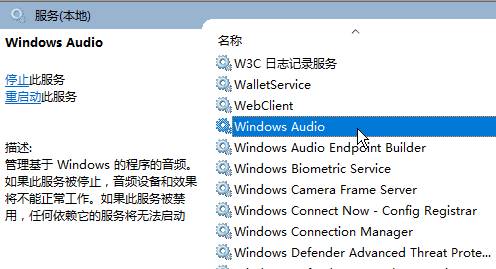
Win11聲音無法找到輸出設備怎么辦解決方法:
方法一:
1、按下【Win+R】組合鍵打開運行,輸入:services.msc 點確定打開服務;
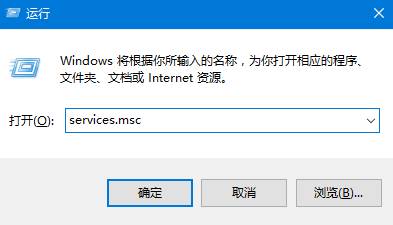
2、找到【Windows Audio】服務,雙擊打開;
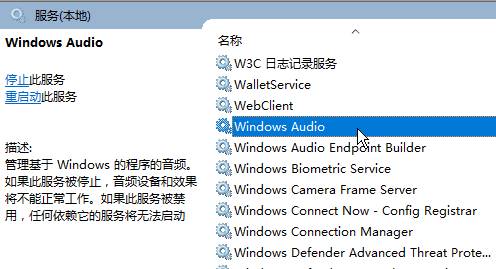
3、該服務未啟動的話將其啟動,若以啟動則先停用,停用后再啟用即可。
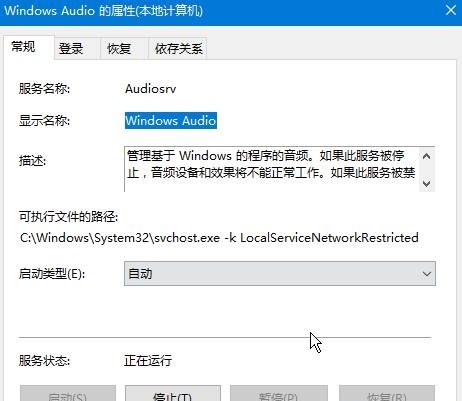
方法二:
1、無法找到聲音的輸出設備很可能是驅動損壞而導致的問題,一般是系統安裝的不穩定導致的;
2、建議用戶們直接安裝一個好的系統這樣就不會出現這類驅動丟失或者不穩定的情況;
3、一鍵就能夠完成下載而且安裝速度很快沒有任何的麻煩也不會出現任何的奔潰和文件丟失。
方法三:
1、在任務欄小喇叭上單擊右鍵,選擇【播放】;
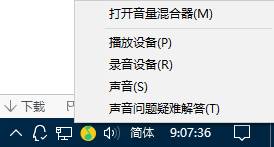
2、選擇默認的設備作為默認通信設備,單擊右鍵點擊“屬性”;
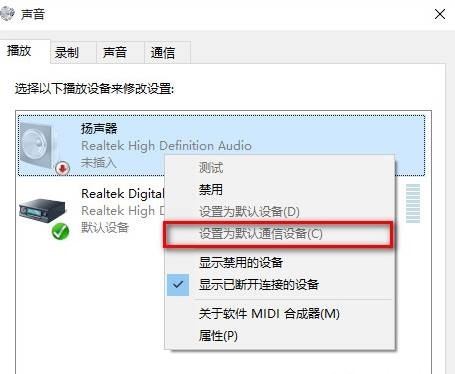
3、切換到【增強】選卡,將會里面的所有特效的勾選都去掉,點擊應用—確定。
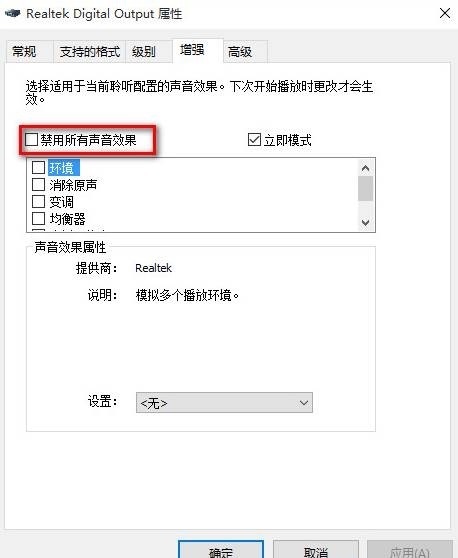
方法四:
1、在開始菜單上單擊右鍵,選擇“設備管理器”;

2、展開【音頻輸入和輸出】,在下面的聲卡設備上單擊右鍵,選擇【屬性】;
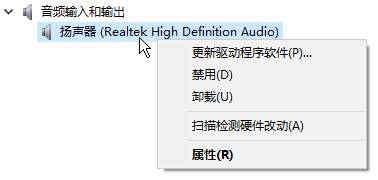
3、點擊【驅動程序】選卡,點擊下面的【回退驅動程序】按鈕,完成回退驅動后重啟Win11系統即可。
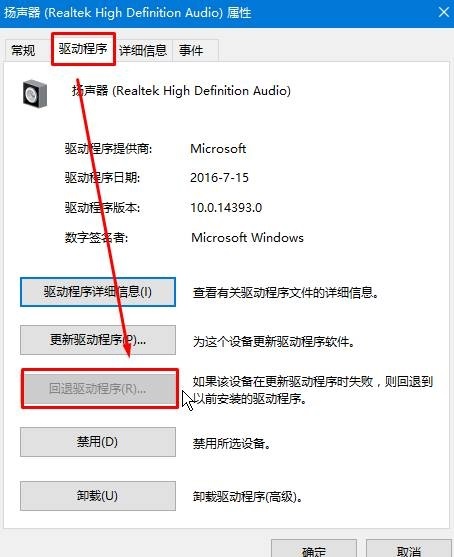
方法五:
1、首先檢查驅動,沒辦法,最問題首先查驅動,如果驅動沒有問題的話,執行以下操作;
2、按下鍵盤上的組合鍵【WIN】+【X】打開菜單,然后按下【O】鍵,打開【電源管理】;
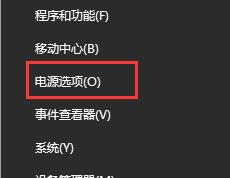
3、然后進入此項【選擇電源按鈕的功能】;
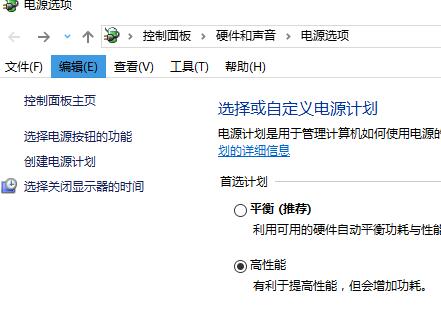
4、然后點擊此項【更改當前不可用的設置】;
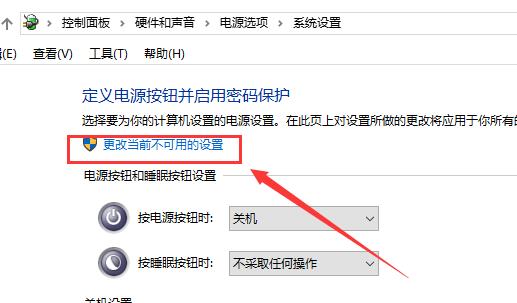
5、點擊了以后,在下方將【啟用快速啟動】取消勾選。然后保存,重啟電腦。即可解決。
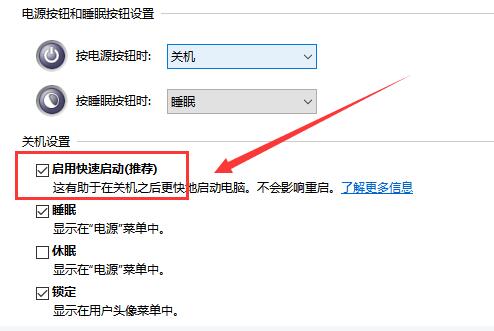
相關文章:
1. Arch Linux32位系統還能用嗎?Arch Linux32位下架了嗎?2. Mac系統圖書如何自動插入連字符? Mac輸入不間斷連字符的技巧3. deepin文件有個鎖頭怎么刪除? deepin刪除帶鎖頭文件的技巧4. 微軟Win11專業版即將默認禁用 SMB 來賓認證服務5. Mac版steam錯誤代碼118怎么解決?Mac版steam錯誤代碼118解決教程6. deepin linux怎么切換到root權限? Deepin切換root用戶的技巧7. Mac無線網絡怎么設置?蘋果Mac電腦無線網絡設置教程8. 深度操作系統20.5發布 deepin 20.5更新內容匯總9. Linux Mint系統輸入法怎么刪除? Linux Mint刪除多余輸入法的技巧10. Win11 正式版 Build 22621.1105一月累積更新補丁KB5022303發布(附完整更新日志)

 網公網安備
網公網安備